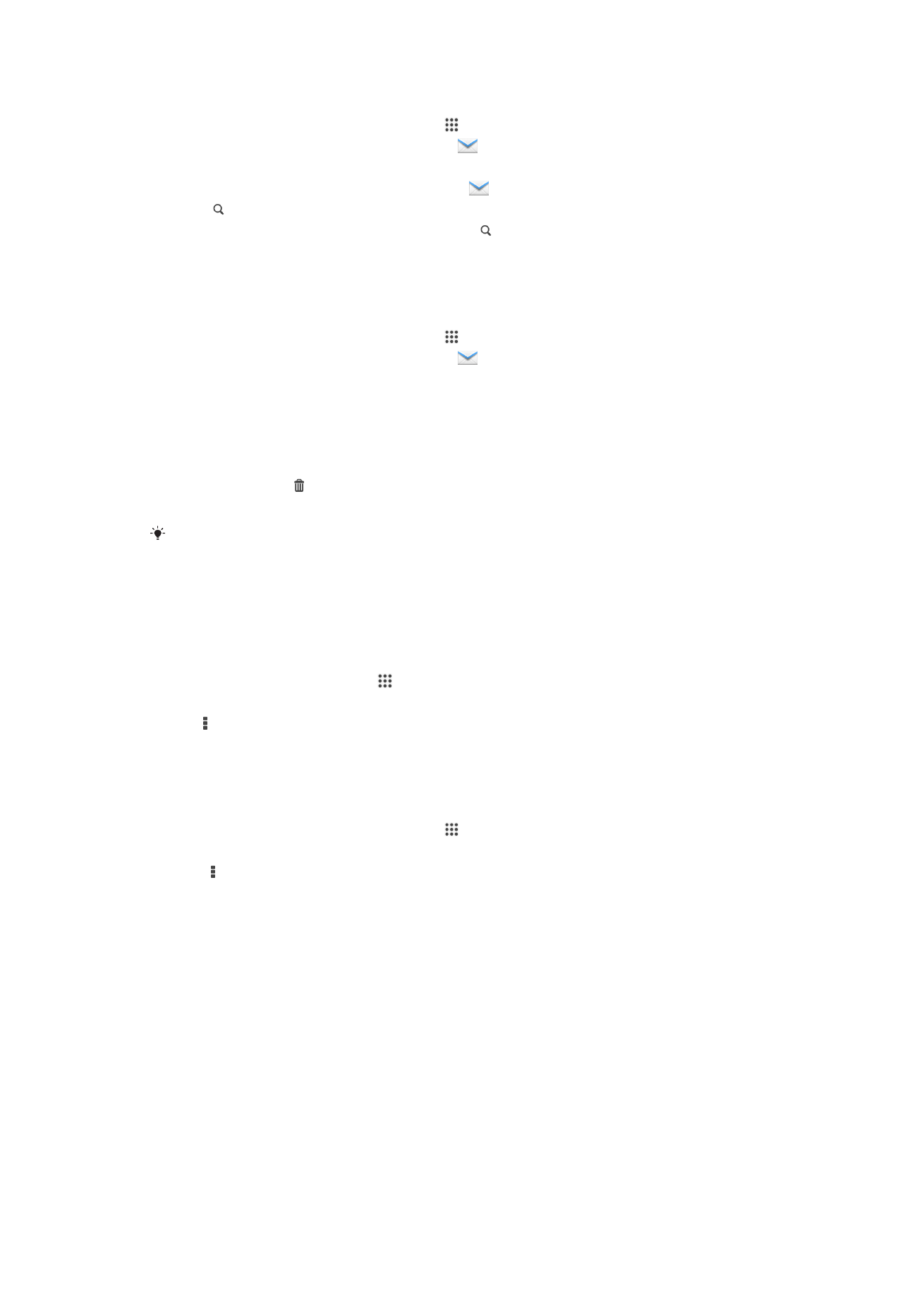
การตั้งคาบัญชีอีเมล
การลบบัญชีอีเมลออกจากอุปกรณ
1
จาก หนาจอเริ่มตน ใหแตะ
2
คนหาและแตะ อีเมล
3
กด จากนั้นแตะ การตั้งคา
4
เลือกบัญชีที่คุณตองการลบ
5
แตะ ลบบัญชี > ตกลง
การเปลี่ยนความถี่ของการเช็คกลองขาเขา
1
จากหนาจอ หนาจอเริ่มตน ใหแตะที่
2
คนหาและแตะ อีเมล
3
แตะ จากนั้นแตะ การตั้งคา
4
เลือกบัญชีที่คุณตองการจะเปลี่ยนความถี่ในการเช็คกลองขาเขา
5
แตะ การตรวจสอบอีเมล > ความถี่ในการตรวจสอบ แลวเลือกตัวเลือก
73
นี่คือเวอรชันอินเทอรเน็ตของเอกสารนี้ © พิมพเพื่อใชเปนการสวนตัวเทานั้น

วิธีการตั้งคาการตอบอีเมลโดยอัตโนมัติเมื่อไมไดอยูที่สำนักงานดวยบัญชี
Exchange Active Sync
1
จาก หนาจอเริ่มตน ใหแตะ จากนั้นคนหาแลวแตะอีเมล
2
กด แลวแตะ การตั้งคา
3
เลือกบัญชี EAS (Exchange Active Sync) ที่คุณตองการตั้งคาการตอบ
อัตโนมัติเมื่อไมอยูที่สำนักงาน
4
แตะ อยูนอกที่ทำงาน
5
ลากแถบตัวเลื่อนขาง อยูนอกที่ทำงาน ไปทางดานขวาเพื่อเปดการทำงาน
6
หากตองการ ใหทำเครื่องหมายในกลองเครื่องหมาย ตั้งคาชวงเวลา แลว
กำหนดชวงเวลาที่ตองการใหระบบตอบอีเมลโดยอัตโนมัติ
7
ปอนขอความแจงการไมอยูที่สำนักงานในชองขอความ
8
แตะ ตกลง เพื่อยืนยัน